Sai是一款非常优秀的绘图软件,用sai软件我们可以轻松的画出非常漂亮的作品。网上有很多用赛画的优秀作品。本期将与大家分享sai钢笔工具如何绘制平滑曲线。以下是细节。
1.打开sai软件,点击“文件”和“新建”,新建一个大小合适的画布;
2.点击图层面板上方的“新建钢笔图层”图标,新建钢笔图层;
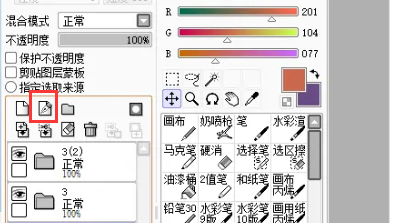
3.在画布工具栏中找到“钢笔”选项,点击这里的“曲线”工具;
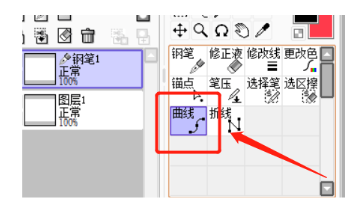
4.然后在画布中单击鼠标左键,画布中将会添加一个锚点。移动鼠标左键,并单击另一个位置以形成锚点。然后按住鼠标左键,通过调节调节杆控制曲线的方向,再移动鼠标点击第三个点。
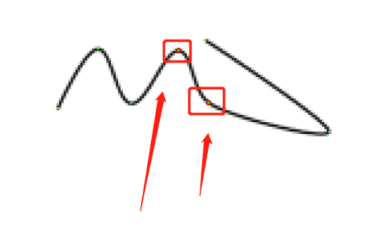
5.画完曲线后,如果觉得曲线不够光滑,可以按住“Ctrl”或“Shift”键,选择锚点,进行调整。
总结:
打开sai软件,点击“文件”和“新建”创建一个新画布;单击“新建钢笔图层”图标,新建钢笔图层,单击工具栏中的“曲线”工具,在画布中单击鼠标左键,移动鼠标并单击第二个点,通过调整调节杆来调整曲线的弧度。
以上是古风插画网编辑分享的“塞笔工具”。如何画出平滑的曲线?赛笔工具使用教程!“相关内容。希望以上内容能对各位朋友有所帮助。下次见~












































